UpdraftPlus: So richtest Du ein regelmäßiges WordPress Backup ein
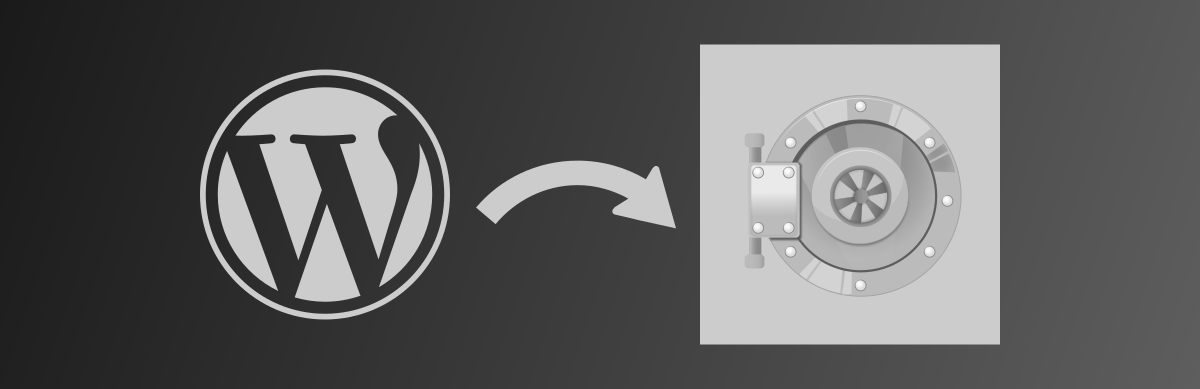
In Deiner Website steckt viel Arbeit und Herzblut. Innerhalb von Sekunden kann alles zerstört sein. Eine regelmäßige Datensicherung ist wie eine Versicherung. Man hofft, sie nicht zu brauchen. Aber im Fall des Falles ist sie Gold wert.
Die liebevolle Arbeit von vielleicht Jahren an Deinem Blog kann binnen Sekunden zunichte gemacht sein. Sei es durch einen Hacker-Angriff, durch ein fehlerhaftes Plugin-Update, durch Deinen eigenen Fehler oder was auch immer.
In dem Fall ist es ein beruhigendes Gefühl, wenn Du ein möglichst aktuelles Backup Deiner WordPress Website zur Hand hast.
Wahrscheinlich führt auch Dein Hoster regelmäßige Backups durch. Aber darauf solltest Du Dich nicht verlassen. Wenn Du selbst für Backups sorgst kannst Du den Rhythmus und die Behalte-Dauer selbst festlegen und im Problemfall das Backup selbst wiederherstellen ohne auf Deinen Hoster angewiesen zu sein.
Das Einrichten eines regelmäßigen Backups ist kein Hexenwerk und die dafür nötige Zeit ist wirklich bestens investiert. Ein Backup Plugin trägt wesentlich zur #sicherheit Deiner Website bei.
Es gibt mehrere Backup Plugins für WordPress, ich verwende UpdraftPlus*. Nachfolgend zeige ich Dir, wie Du regelmäßige Backups mit UpdraftPlus einrichtest.
Schritt-für-Schritt Anleitung für UpdraftPlus
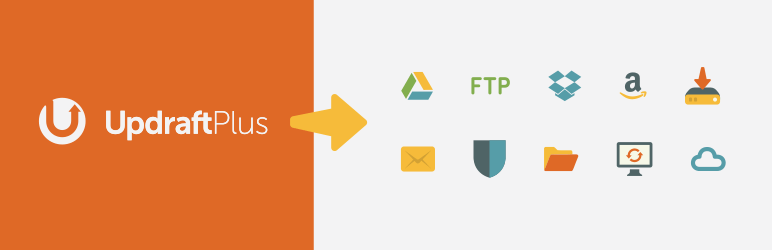
Mit aktuell mehr als zwei Millionen aktiver Installationen und einer durchschnittlichen Bewertung von 4,8 aus 5 Sternen bei knapp 3.500 Bewertungen ist UpdraftPlus eine gute Wahl zur Erstellung von Backups.
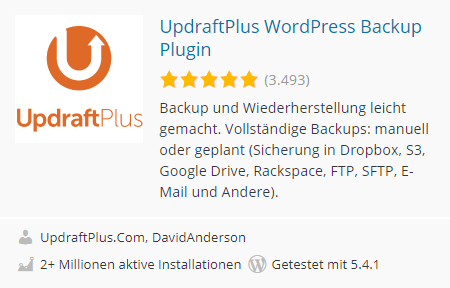
Von UpdraftPlus gibt es auch eine kostenpflichtige Premium-Version, die mehr Funktionen bietet, für die meisten Anwender ist aber die #gratis Version mehr als ausreichend.
Das Plugin bietet die Möglichkeit, die Backups extern zu speichern, also nicht auf dem Server, auf dem WordPress läuft. Diese Option ist unbedingt zu empfehlen. Damit sicherst Du Dich gegen Probleme beim Server-Betreiber ab.
UpdraftPlus installieren und einrichten
Das #plugin lässt sich wie gewohnt in WordPress installieren.
Nach Installation und Aktivierung findest Du UpdraftPlus im Einstellungen-Menü.
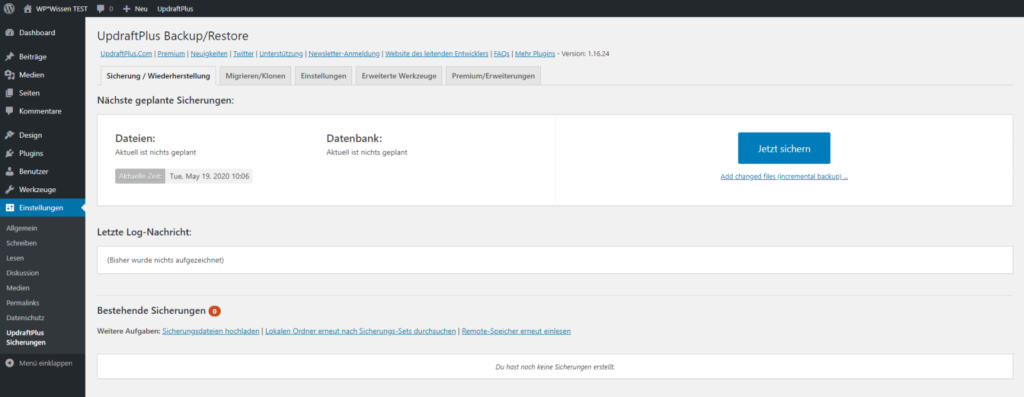
Mache gleich eine Sicherung bevor Du das Plugin konfigurierst um zu überprüfen, ob alles funktioniert. Klicke dazu auf „Jetzt sichern“.
Zu einer WordPress-Sicherung gehören die Datenbank und die eigentlichen Dateien. In UpdraftPlus kannst Du diese beiden Komponenten unabhängig voneinander sichern. Wir wollen aber beides in einer Sicherung gemeinsam sichern. Das ist auch die Standard-Einstellung.
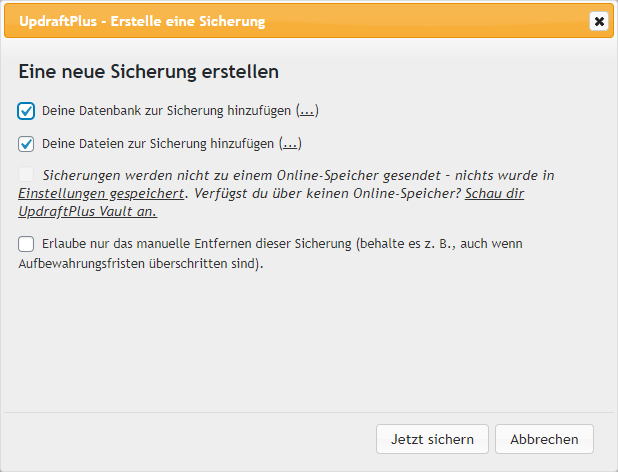
Wie lange die Erstellung des Backups dauert ist abhängig von der zu sichernden Datenmenge. Nach Abschluss der Datensicherung wird Dir diese im Bereich „Bestehende Sicherungen“ angezeigt.
Da wir noch nichts anderes eingestellt haben wird die Sicherung auf Deinem Server abgelegt. Das wollen wir nun ändern. Wechsle dazu zum Reiter „Einstellungen“.
Hier kannst Du die automatische Sicherung getrennt nach Dateien und Datenbank konfigurieren. In der Regel ist es am sinnvollsten, die beiden gleich einzustellen.
Du kannst einstellen, wie oft die Sicherung automatisiert vorgenommen werden soll und wie viele Sicherungsstände aufbewahrt werden sollen. Damit musst Du Dich auch nicht um das Löschen alter Sicherungen kümmern.
Der Plan kann je nach Bedarf gewählt werden. In den meisten Fällen wird wahrscheinlich ein tägliches Backup die sinnvollste Einstellung sein.
Eine Uhrzeit lässt sich hier nicht festlegen. Die Einstellung „Täglich“ bedeutet „alle 24 Stunden“, ausgehend vom ersten Lauf.
Das bedeutet allerdings nicht, dass die Sicherung tatsächlich auch jeden Tag zur selben Uhrzeit läuft. WordPress führt alle anstehenden automatischen Jobs aus, wenn ein Besuch der Website erfolgt. Die Uhrzeit kann also schwanken.
Sollte Deine Website einmal einen Tag gar keine Besucher haben, würde auch die Sicherung an diesem Tag nicht laufen. Mehr dazu erfährst Du im Beitrag So stellst Du WordPress auf einen echten Cronjob um.
Wie viele Backups Du aufbewahren möchtest bleibt Dir überlassen. Bedenke dabei, dass nicht unbedingt der Totalausfall der Website der Grund für eine Rücksicherung sein muss. Es kann auch andere Gründe geben, wo es sinnvoll ist, zumindest Teile aus dem Backup wiederherzustellen.
Möglicherweise fällt Dir ein Problem nicht sofort auf. Dann kann es sehr ärgerlich sein, wenn Du die Anzahl für die Aufbewahrung zu gering eingestellt hast.
Auf der anderen Seite steht der nötige Speicherbedarf. Um diesen einschätzen zu können, kannst Du Dir die ZIP-Dateien, aus denen ein Backup besteht, einzeln herunterladen und Dir die Größe ansehen. So kannst Du Dir ein Bild davon machen, wie viel Platz jedes Backup ungefähr benötigt.
Hier kannst Du auch einstellen, wo Deine Backups gespeichert werden sollen. Solange nichts ausgewählt ist, werden die Backups am Server gespeichert, was wie bereits erwähnt nicht sinnvoll ist.
Einige der angeführten Speicherziele erfordern ein kostenpflichtiges Zusatzpaket oder den Einsatz der Premium-Version. Das Speichern der Backups in Dropbox oder Google Drive ist beispielsweise möglich, ohne dass dafür Kosten entstehen.
In beiden Fällen musst Du nur die jeweilige Option auswählen und die Einstellungen speichern. Danach startet die Verknüpfung mit dem jeweiligen Dienst.
Klicke dazu den Link im Popup an und folge den Anweisungen um UpdraftPlus mit dem jeweiligen Konto zu verbinden.
Nach erfolgter Einrichtung wechsle wieder in den Tab „Sicherung / Wiederherstellung“ und starte mit „Jetzt sichern“ erneut ein manuelles Backup. Nachdem Du einen Online-Speicher eingerichtet hast wird jetzt die Option „Sende diese Sicherung zum Remote-Speicher“ aktiv und standardmäßig ausgewählt sein. Teste die Sicherung mit dem konfigurierten Online-Speicher.
Wenn Du in den Einstellungen einen Sicherungsplan ausgewählt hast ist dein automatisiertes Backup nun fertig eingerichtet und aktiv.
Gerade zu Beginn möchtest Du vielleicht wissen ob die Sicherung erfolgreich läuft. Dazu kannst Du Dir eine E-Mail senden lassen. Die entsprechende Option findest Du weiter unten ebenfalls im Reiter „Einstellungen“.
Backup manuell starten
Durch Drücken von „Jetzt sichern“ kannst Du jederzeit manuell einen Sicherungslauf starten. Das ist beispielsweise sinnvoll, bevor Du Updates einspielst. Sollte nach einem Update etwas nicht mehr funktionieren, hast Du eine Sicherung des aktuellen Standes vor dem Update und kannst diese schnell wiederherstellen.
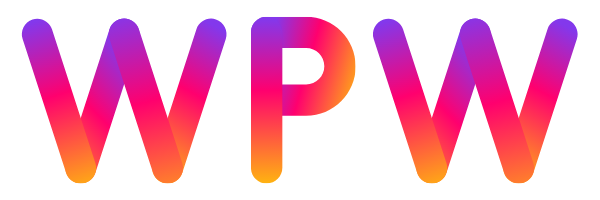
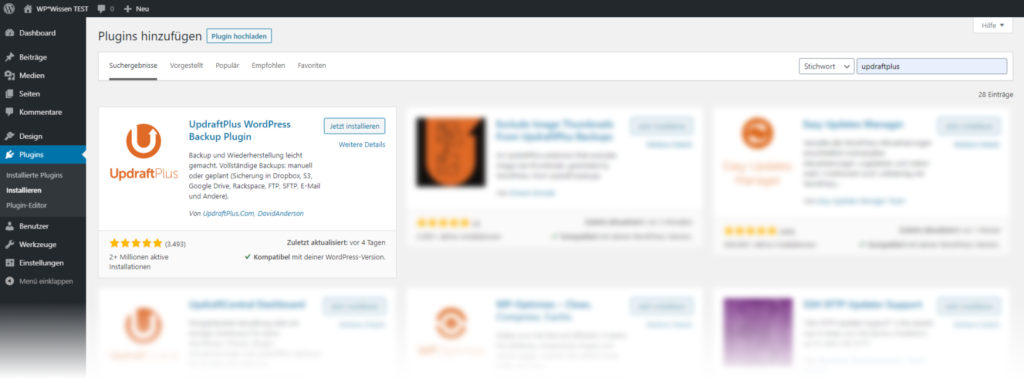
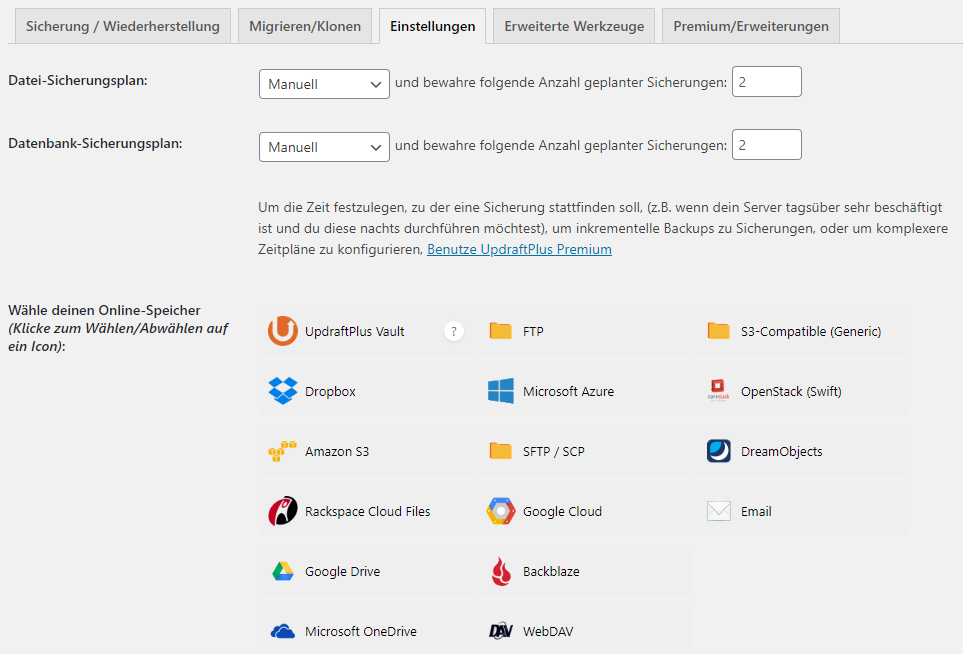


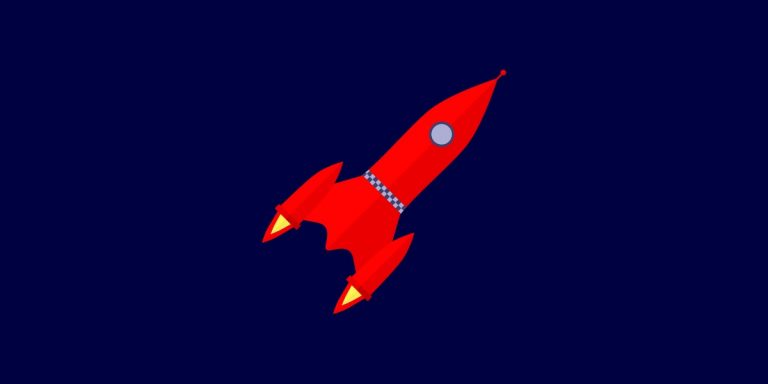

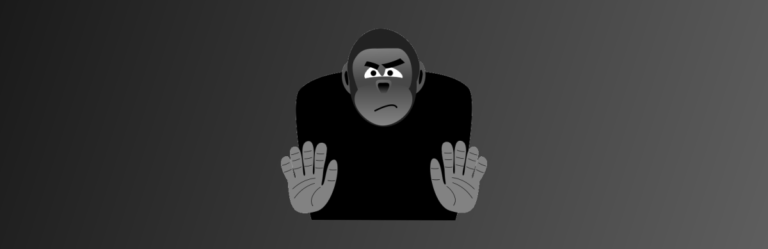
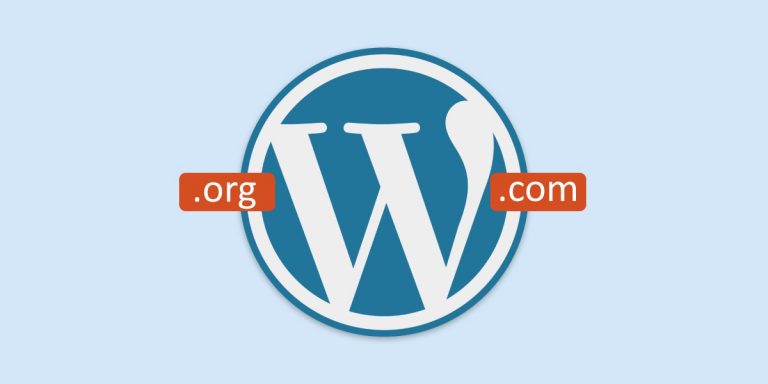
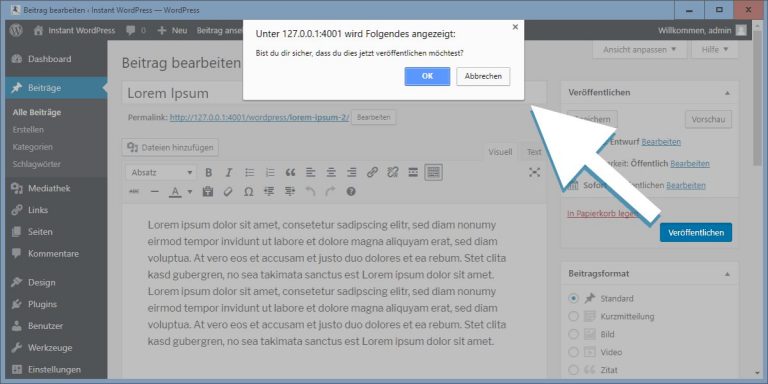
Ich habe das Plugin UpdraftPlus bereits als Backup Lösung für meine Web-Sites im Einsatz.
Es funktioniert ohne Probleme, läßt sich einfach konfigurieren.
Ich hatte vorher ein anderes Backup Plugin im Einsatz mit dem ich nicht so zufrieden war.
Ja, blöd nur, wenn man sich nicht mehr einloggen kann in die WP-Umgebung. Dann kommt man nämlich gar nicht auf die UpdraftPlus-Oberfläche. Gibt es eine andere Möglichkeit, ein UpdraftPlus-Backup wieder herzustellen?
Ja, das ist einer der großen Vorteile von UpdraftPlus. Die Dateien werden als ZIP gesichert und können so wiederhergestellt werden. Die Datenbank-Sicherung ist mit gzip gepackt. Dabei handelt es sich um einen gewöhnlichen SQL-Export, der sich mit phpMyAdmin importieren lässt.
Liebe Grüße
Peter